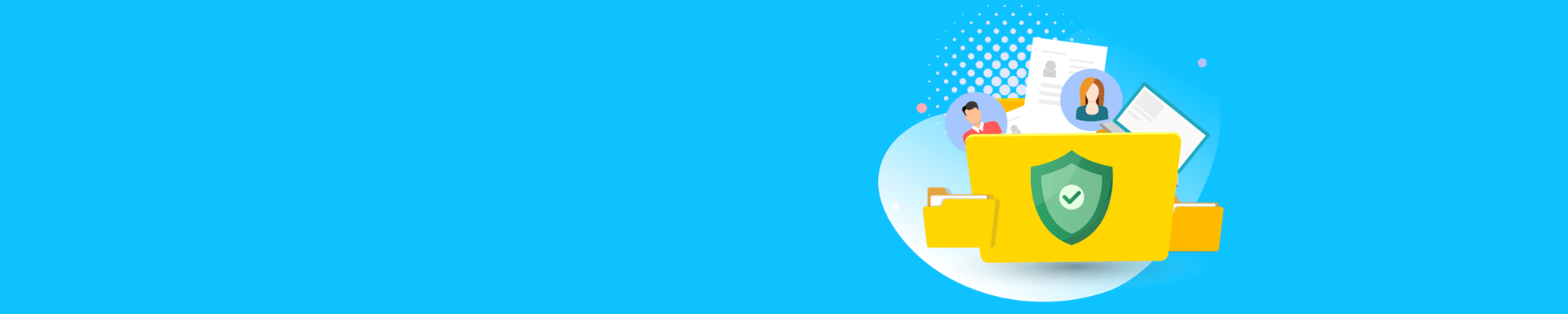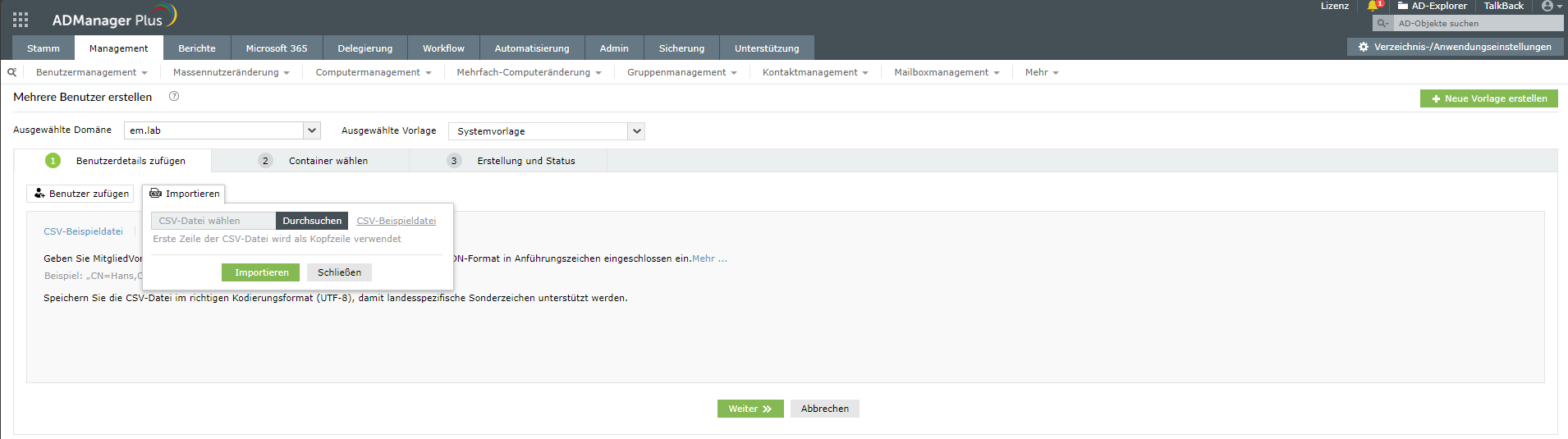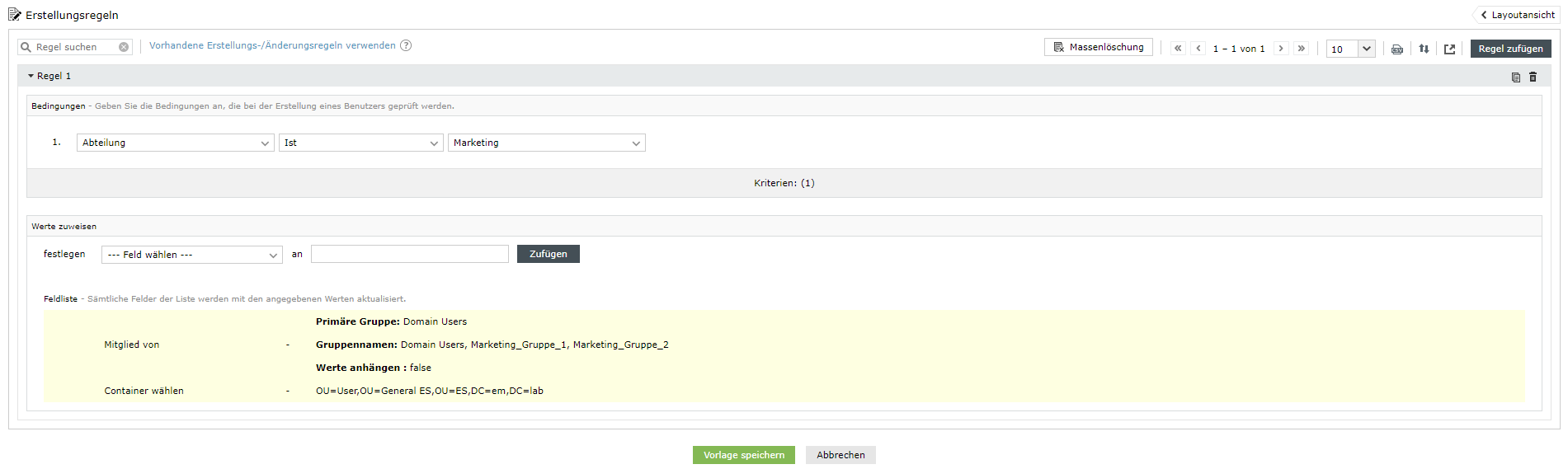Active-Directory-Tipp: So erstellen Sie ein neues AD-Benutzerkonto – mit PowerShell oder ADManager Plus
Mit dem passenden PowerShell-Befehl können Sie ein neues Benutzerkonto in Active Directory erstellen. Deutlich herausfordernder wird es allerdings, wenn Sie mehrere Benutzer gleichzeitig anlegen oder zudem spezifische Benutzerattribute konfigurieren möchten. In diesem Fall sind AD- und Skripting-Kenntnisse von Vorteil, da bereits ein Tippfehler dazu führen kann, dass das Skript nicht korrekt ausgeführt wird. Zudem kann es zu Problemen kommen, wenn ein Benutzername bereits existiert oder individuelle Namensformate benötigt werden.
Eine benutzerfreundliche Alternative zu PowerShell-Skripten bieten AD-Management-Tools wie ADManager Plus von ManageEngine, mit der IT-Administratoren beispielsweise AD-Konten für mehrere neue Benutzer mit wenigen Klicks anlegen können – ganz ohne Skripting-Kenntnisse. Vorlagen erleichtern die Konfiguration von Attributen, und automatische Regeln verhindern Fehler bei der Namensvergabe oder Berechtigungsverwaltung.
In diesem Tipp zeigen wir Ihnen, wie Sie ein neues Active-Directory-Benutzerkonto anlegen. Wir stellen Ihnen dabei zwei mögliche Varianten vor:
ADManager Plus Live-Demo
Wir stellen Ihnen die Funktionen von ADManager Plus gerne in einer unserer regelmäßigen Live-Demos vor - kostenlos und unverbindlich!
So erstellen Sie ein AD-Benutzerkonto mit PowerShell
- Sorgen Sie dafür, dass Sie über die nötigen Berechtigungen zum Ausführen dieser Aktion sowie zum Ausführen von PowerShell-Skripten verfügen.
- Beschaffen Sie sich die Werte für erforderliche Attribute wie sAMAccountName, definierter Name (DN), Kennwort etc. des zu erstellenden Accounts.
- Option 1: Einfaches, deaktiviertes Benutzerkonto anlegen
Passen Sie das folgende Skript an, indem Sie [username] durch den Benutzernamen ersetzen.
Einfaches Beispiel-Skript:
New-ADUser -Name "[username]"
Hinweis:
Dieses Skript legt ein neues Benutzerkonto im AD an, das allerdings deaktiviert ist. Um weitere Attribute festzulegen und es zu aktivieren, ist ein umfangreicheres Skript erforderlich.
- Option 2: Weitere Benutzerattribute festlegen und Benutzerkonto aktivieren
Passen Sie das folgende Skript an, indem Sie [username] durch den Benutzernamen, [passwort] durch das Passwort für den neuen Account sowie [email] durch die E-Mail-Adresse des Benutzers ersetzen.
Ebenso gehen Sie bei [vorname], [nachname], [samAccountName] sowie beim Pfad der Organisationseinheit [ouPath] vor.
Umfangreicheres Beispiel-Skript:
New-ADUser -Name “[vorname] [nachname]” -SamAccountName “[samAccountName]” -GivenName “[vorname]” -Surname “[nachname]”-Path “[ouPath]” -AccountPassword(“[passwort]” -AsSecureString) -Enabled $true – EmailAddress “[email]”
- Öffnen Sie Windows PowerShell mit administrativen Rechten und führen Sie das jeweilige Skript aus.
- Wiederholen Sie die Schritte ggf. für jeden weiteren Anwender.
Einschränkungen beim Erstellen von Benutzern mit PowerShell:
- AD-Benutzerkonten können nur mit PowerShell angelegt werden, wenn die notwendigen Berechtigungen in Active Directory vorliegen.
Bei fehlenden Berechtigungen schlägt der Vorgang fehl. - Falls Sie weitere Attribute anlegen möchten, müssen diese zeichengenau in das Skript eingegeben werden.
Tippfehler wie ein falsch gesetztes Minuszeichen oder ein Punkt statt einem Komma können dazu führen, dass das PowerShell-Skript nicht ausgeführt werden kann. - Existiert bereits ein Benutzerkonto mit demselben Namen, wird die Benutzererstellung abgebrochen.
- Unternehmen mit spezifischen Namenskonventionen müssen ihre PowerShell-Skripte entsprechend anpassen, was zeitaufwändig sein kann.
- Falls Sie AD-Konten gesammelt erstellen oder eine CSV-Datei zum Erstellen mehrerer AD-Konten verwenden möchten, müssen Sie das PowerShell-Skript entsprechend abändern.
- Die Diagnose und Behebung von Fehlern in PowerShell-Skripten setzen fundierte Kenntnisse in Active Directory und im Scripting voraus.
So erstellen Sie ein AD-Benutzerkonto / mehrere AD-Benutzerkonten mit ADManager Plus
- Melden Sie sich bei ADManager Plus an und gehen Sie auf den Reiter „Management“.
- Falls Sie einen einzelnen Benutzer erstellen möchten, klicken Sie auf Benutzermanagement > Einzelnen Benutzer erstellen. Falls Sie mehrere Benutzer erstellen möchten, klicken Sie auf Benutzermanagement > Mehrere Benutzer erstellen.
- Wählen Sie die gewünschte Domäne und Vorlage aus.
- Geben Sie auf dem Tab „Allgemein“ die gewünschten Attribute wie Vorname, Nachname, Logon-Name etc. ein.
- Auf dem Tab „Konto“ können Sie weitere Account-Eigenschaften festlegen. Neben verschiedenen Optionen für die Passworterstellung (z. B. „Zufälliges Kennwort“ oder „Geben Sie ein Kennwort ein“) können Sie hier beispielsweise auch festlegen, dass der Benutzer das Passwort beim ersten Login ändern muss, das Passwort nicht geändert kann oder der neu angelegte Account deaktiviert werden soll.
- Je nach Vorlage stehen ggf. weitere Tabs zur Verfügung, auf denen Sie weitere Informationen z. B. zum zugehörigen E-Mail-Account ergänzen können.
- Klicken Sie auf „Erstellen“.
Tipp:
Um neue Benutzer möglichst einfach und komfortabel in ADManager Plus anzulegen, sollten Sie mit Vorlagen für die Benutzererstellung arbeiten. Diese lassen sich individuell an die Anforderungen Ihres Unternehmens anpassen und enthalten nur die wirklich benötigten Attribute. Zusätzlich können Sie Regeln hinterlegen, um bestimmte Attribute (z. B. Gruppenmitgliedschaften oder Container) automatisch mit nur einem Klick zu konfigurieren. Sie finden die Vorlagen unter Management > Benutzervorlagen > Benutzererstellungsvorlagen.
Vorteile beim Erstellen von Benutzern mit ADManager Plus
- Proaktive Duplikatserkennung: ADManager Plus erkennt bereits vorhandene Benutzernamen und verhindert doppelte Konten, indem es beispielsweise automatisch Ziffern ergänzt.
- Einfache Benennungsrichtlinien: Während das Anpassen von Namenskonventionen in PowerShell aufwendig ist, bietet ADManager Plus eine integrierte Funktion zur Definition und Anwendung spezifischer Benennungsformate – ganz ohne Skripting.
- Automatisierung ohne komplexe Skripte: In PowerShell erfordert die Automatisierung der Benutzererstellung oft lange und fehleranfällige Skripte. ADManager Plus ermöglicht diese Automatisierung mit wenigen Klicks.
- Massenanlage ohne Skriptanpassung: Statt ein PowerShell-Skript für den Import mehrerer Benutzer anzupassen, können in ADManager Plus AD-Konten direkt über eine integrierte CSV-Importfunktion erstellt werden – sowohl einzeln als auch in großer Zahl.
- Intuitive Benutzeroberfläche: PowerShell setzt Skripting-Kenntnisse voraus. ADManager Plus stellt eine grafische Oberfläche bereit, über die sich Benutzerkonten und andere AD-Objekte einfach verwalten lassen.
- Fehlerminimierung: Tippfehler oder fehlende Berechtigungen können PowerShell-Skripte zum Absturz bringen. Da ADManager Plus keine Skripte benötigt, entfallen diese potenziellen Fehlerquellen vollständig.
Über ADManager Plus
ManageEngine ADManager Plus ist eine Identity-Governance- & -Administration(IGA)-Lösung, die IT-Administratoren bei der Verwaltung und Berichterstellung für Active Directory, Microsoft 365, Exchange und Google Workspace unterstützt. Sie vereinfacht und automatisiert u. a. zahlreiche AD-Routineaufgaben, wie das Erstellen, Konfigurieren oder Ändern mehrerer Benutzerkonten in einem Arbeitsschritt oder das Management von Gruppen und Computern.